Gmail es el servicio de correo de Google. Muchos usuarios tenemos una o varias cuentas que podemos gestionar desde el sitio web de la aplicación mediante un navegador. Google ha declinado por el momento crear aplicaciones para Windows 8. Digo “por el momento” porque 100 millones de licencias vendidas de Windows 8 tal vez haga recapacitar al gigante de Mountain View.
El caso es que, hasta la fecha, al no disponer de un cliente “oficial”, otras empresas de software están ofreciendo soluciones, entre ellas la propia Microsoft, para poder gestionar Gmail sin abandonar la interfaz Modern UI. En este artículo vamos a ver cuatro aplicaciones con este propósito.
h2. Correo, la aplicación por defecto del sistema
La aplicación Correo que trae por defecto Windows 8 es la primera opción si queremos trabajar con Gmail bajo la interfaz de usuario Modern UI. Si no la hemos empleado nunca, la primera vez que ejecutemos el software se nos requerirá para que configuremos la cuenta de correo Microsoft asociada al usuario del sistema, y particularmente si en Windows 8 funcionamos con cuenta local en vez de cuenta en línea. Una vez suministrados los datos, la aplicación Correo estará lista para funcionar.
Correo de Windows 8 es la primera opción si queremos trabajar con Gmail bajo Modern UI
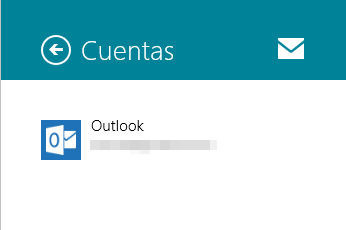
Ahora vamos a ver los pasos necesarios para configurar en Correo una cuenta de Gmail. Con Correo en ejecución, hemos de mostrar la barra lateral derecha, bien con el ratón, bien con el dedo. Cuando se muestre, elegiremos el icono “Configuración” y tras éste, en el menú de texto que aparece, pulsaremos sobre la opción “Cuentas”. Veremos entonces la cuenta por defecto asociada al usuario del sistema.
Pulsamos o tocamos en la única opción disponible: “Agregar cuenta”. Una vez hecho, elegiremos la opción “Google”. Tras ello nos aparecerá un diálogo donde debemos indicar en las cajas de texto correspondientes, nuestra dirección de correo Gmail y la contraseña asociada. En la caja de la contraseña tenemos un pequeño control que permite, pulsando de manera mantenida, ver la contraseña que hemos introducido.
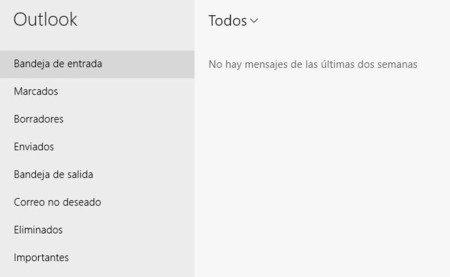
Cuando toda la información esté debidamente consignada, pulsaremos sobre el control “Conectar”. Aparecerá entonces otra pantalla que nos permite conectar la cuenta de Google a la cuenta del sistema. Mi preferencia en este sentido es no conectar, y pulso “Cancelar”. Es conveniente que leáis la información que suministra Microsoft sobre el hecho de conectar. Habrá a quien le venga bien y a otros no.
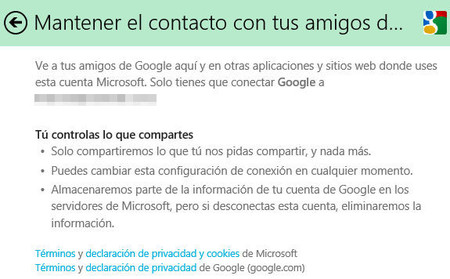
Ya tenemos la cuenta de Gmail que queríamos dentro de la aplicación Correo. Todas las cuentas de Gmail que configuremos aparecerán reseñadas en la esquina inferior izquierda de la aplicación, y alternar entre cada una de ellas es sencillo, basta con pulsar/tocar sobre su nombre.
h2. Alertas Gmail
Esta es una solución diferente, ya que no se trata de un cliente de correo, pero permite visualizar las cabeceras de los mensajes sin salir del entorno Modern UI. Cada vez que pulsas sobre uno de los recuadros que contiene una cabecera, la aplicación abre en el navegador (que tengamos configurado por defecto y que funcione en Modern UI), la página de login de Gmail.
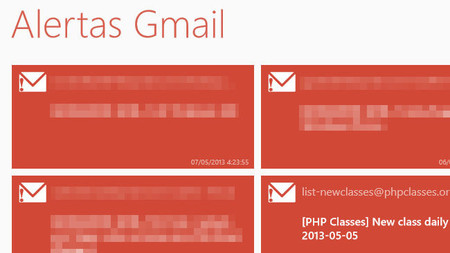
Si la opción de configurar la aplicación predeterminada “Correo” no te satisface para gestionar el servicio de correo de Google, y tu tráfico de mensajes es pequeño, Alertas Gmail puede ser una solución. Alertas Gmail sólo permite configurar una cuenta por sesión, por lo que mi consejo es emplear este software para una cuenta marginal de Gmail que no tenga mucho movimiento.
Lo único que se puede configurar es el intervalo de actualización, con un mínimo de 15 minutos y un máximo de 120 minutos. Anclada a la pantalla de inicio, Alertas Gmail funciona en segundo plano y mediante el icono dinámico podemos ver las alertas de correo nuevas. Alertas Gmail es una aplicación gratuita disponible en la tienda de aplicaciones.
h2. Gmail Touch+
Gmail Touch+ es otra solución Modern UI simple para trabajar con Gmail. Cuando lanzamos la aplicación, ésta nos presenta la pantalla de login del servicio de correo de Google, aunque fuera del navegador. Una vez introducido usuario y contraseña, entramos en la pantalla principal de la aplicación. Lo primero que veremos mientras carga la interfaz y los mensajes es un aviso con los tres últimos mensajes recibidos.
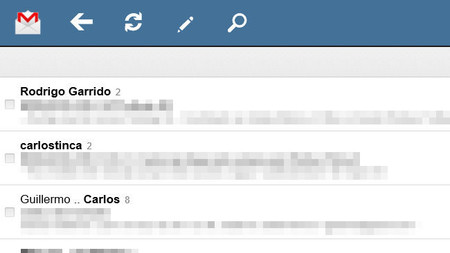
La interfaz está dividida en tres zonas: una banda superior en color azul, con el icono de Gmail Touch+ y opciones de menú, la zona más grande destinada a mostrar la información relevante de los mensajes, y a la derecha de ésta, las carpetas en las que tengamos Gmail organizado.
Las opciones del menú superior en el lado izquierdo son: "Icono de la aplicación" (sirve para refrescar la aplicación sin pasar por la pantalla de login), "volver", "refrescar", "escribir correo nuevo" y "buscar" entre los existentes.
En el lado derecho de la banda azul tenemos otro menú, las dos primeras opciones son: "eliminar publicidad" (comprando la versión Pro, cuyo coste actual es de 2,49 euros), y “ver la versión de escritorio”, que sustituye el aspecto del área principal de mensajes por el propio de Gmail vía Web.
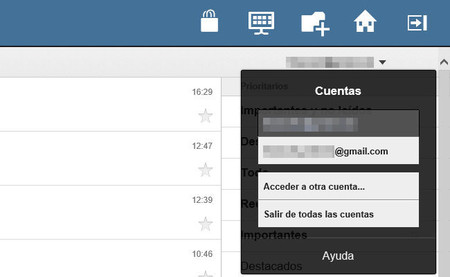
El siguiente icono (carpeta con signo “+”), permite acceder a otra cuenta de Gmail, desplegando un pequeño menú vertical denominado “Cuentas”, donde podemos "ver" las que tengamos configuradas, "acceder" a otra cuenta, "salir" de todas las cuentas y "Ayuda".
Finalmente está el control “Home”, con la misma funcionalidad que cuando pulsamos en el icono de la aplicación, y "Logout", para cerrar todo. Gmail Touch+ es una aplicación gratuita con publicidad, disponible en la tienda de aplicaciones. Si hay que destacar algo en especial de Gmail Touch+, es la elegancia de la interfaz a la hora de presentar los mensajes completos.
h2. Toasts & Tiles for Gmail
Esta es la última solución Modern UI para controlar Gmail de este artículo. El programa traslada a la interfaz de Windows 8 el aspecto del cliente web de Gmail en “crudo”, sin ninguna modificación, permitiendo administrar el correo de Google a pantalla completa sin salir del entorno Modern UI.
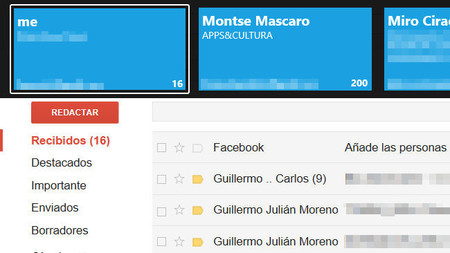
De momento, la aplicación sólo es capaz de administrar tres cuentas como máximo, siendo esto un inconveniente un tanto relativo. La ventaja radica en la sencillez para alternar entre cuentas. Con un clic derecho del ratón muestra las cuentas configuradas en la barra superior que se despliega tras la acción, igual a como lo hacemos en Internet Explorer para mostrar las distintas pestañas.
No brinda muchas más posibilidades, quitando que se puede anclar cada cuenta a la pantalla de inicio de forma independiente, donde veremos las notificaciones de correo entrante. Otro detalle muy de agradecer en las tabletas es la posibilidad de modificar el tamaño de las fuentes. Cuenta también con un sencillo gestor de descargas. Toasts and Tiles for Gmail, como el resto de aplicaciones vistas en el artículo, es una aplicación gratuita, disponible en la tienda de aplicaciones.
h2. Conclusiones
Correo es la solución más potente.
Alertas Gmail es la opción más simple.
Gmail Touch+ es una buena elección para tabletas.
Toasts and Tiles for Gmail es la opción si el factor rapidez es lo que cuenta.
Cada una de las soluciones vistas en el artículo tiene un enfoque diferente para trabajar con el correo de Google bajo el entorno Modern UI, y se pueden adaptar a distintos escenarios. La solución más potente e integrada con el sistema es Correo, la aplicación por defecto.
Alertas Gmail es la solución más simple, ideal tal vez para los amantes de la aplicación web de Gmail, que sólo necesitan recibir notificaciones mientras están trabajando en otra aplicación y, repito, para cuentas con poco tráfico.
Gmail Touch+ me parece una buena solución para tabletas, el nombre lo dice todo. Si estáis acostumbrados a la interfaz de Gmail y simplemente queréis tener ésta sin salir de Modern UI, es una opción a considerar. La publicidad que muestra no es demasiado invasiva tal y como está ahora la aplicación.
Finalmente, Toasts and Tiles for Gmail es la que elegiría si el factor rapidez es lo que cuenta para manejar hasta tres cuentas de Gmail simultáneas, y en particular si son cuentas muy activas. De hecho es la que empleo de forma mayoritaria por aquello de al Cesar lo que es del Cesar, las cuentas Microsoft las manejo con Correo y las de Gmail con Toasts and Tiles for Gmail, separando el entorno personal del profesional.
Todas y cada una de las soluciones vistas tienen un amplio margen de mejora, en particular Correo, siendo la aplicación oficial de Microsoft debe evolucionar aún más.

Ver 17 comentarios
17 comentarios
falconx
El mejor consejo es: deja Gmail y pásate a Outlook.
Bueno siempre puedes hacer como yo y dejar la cuenta Gmail como la típica cuenta basura-spam.
Nano Kanpro
Interesante artículo, pero yo eliminé mi cuenta Gmail tras salir Outlook.com. Solo tengo un perfil Gmail para YouTube.
marcosll
El correo es algo que funciona bien y tenemos varias aplicaciones con las que trabajar. pero que pasa con el calendario de google!!! para muchos de nosotros es nuestra agenda del día a día y sin ella no podemos vivir, y no poderla tener en mi tablet en una app, sino que tengo que tener siempre una pestaña de internet para esto donde no esta preparado para manejar con táctil me mata diario. Esto necesita una solución ya!!
videl
Qué asco de boicot hacia Microsoft los de "Don't be evil".
cristianito
Pues aquí un antisistema. Los últimos móviles que he tenido son Android y bueno, tal vez si he creado cierta dependencia. Tengo todo allí, y cuando digo todo es todos los datos. El hotmail/outlook siempre lo he usado para lo que era: MSN. De hecho, me dijeron que para temas de búsqueda de trabajo, las empresas de RRHH filtraban por "@hotmail.com" para descartar a candidatos. Y es que es lógico, la fama que se ha ganado hotmail en los últimos años está al nivel de Comic Sans. Por mucho que intenten cambiarlo necesitan que pasen muchos años para cambiar la mentalidad. Y por cierto, ¡enorme el artículo! Me ha servido de mucho, pensaba que no podía utilizar Gmail en la Modern UI.
kanete
¿Y alguno de ellos tiene la opción de adjuntar archivos directamente desde el Explorar de Windows en el modo Escritorio?
elyza07
Hola muchas gracias por toda esta información.
PERO......
Sucede que baje el App de Gmail Touch y puedo ver los mensajes de texto pero al ver los que me llegan de YouTube no me deja ver el video, ya que me dice que no tengo activado el Adobe y es incorrecto ya que cuando lo abro hacia el escritorio trabaja a la perfección YouTube..
Por Favor alguien puede ayudarme!!!!!
fran35
Pues yo soy de los que tiene Gmail por todo el ecosistema google, sino no lo tendria, el hotmail es el que he tenido toda la vida y me va bien, pero de todas maneras no me importa tener dos cuentas de correos y estos consejos siempre vienen bien.